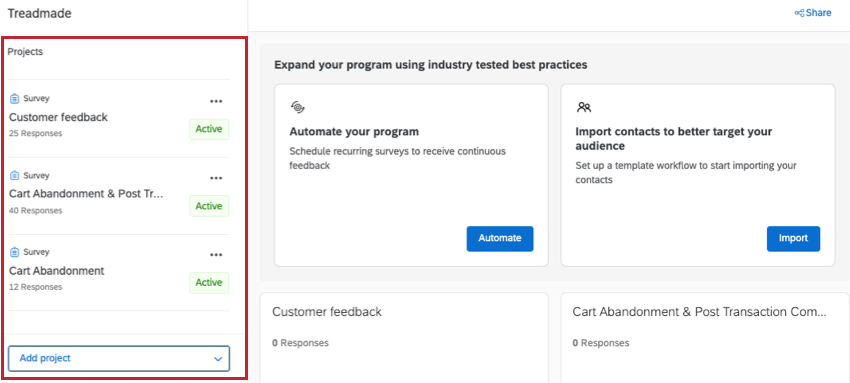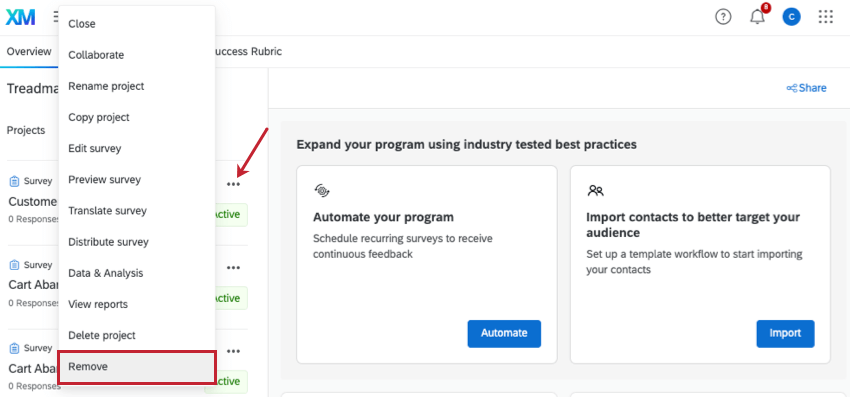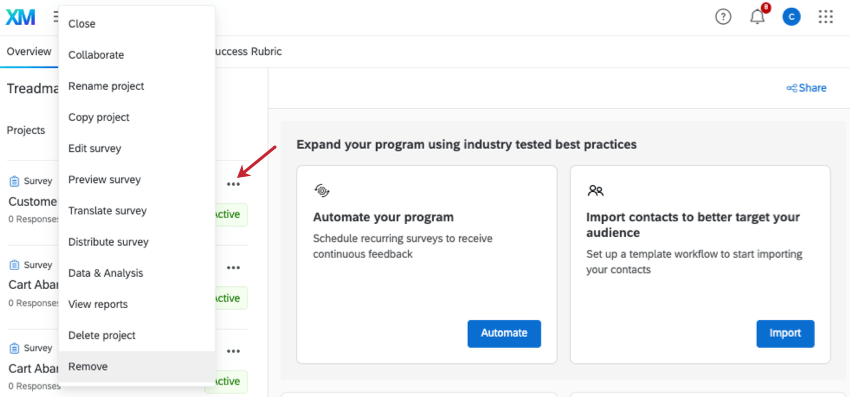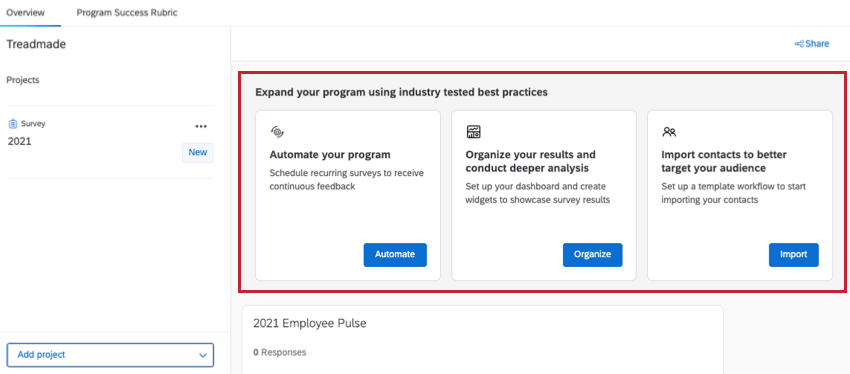Programmes
À propos des programmes
Les projets sont un moyen d’organiser différents projets connexes dans un seul conteneur. La principale différence entre les programmes et les dossiers réside dans le fait que les programmes sont accompagnés de conseils et d’un moyen de partager l’ensemble du programme avec vos collègues.
Programmes disponibles
Il y a actuellement 3 types de programmes disponibles. Chaque programme a un objectif et des composantes différents. Voir les pages liées pour les détails spécifiques à ces programmes et les instructions pour commencer.
- Solution XM pour le commerce: La solution Digital XM pour le commerce utilise les meilleures pratiques pour vous aider à comprendre les besoins et les préférences des clients, ce qui permet d’obtenir des informations susceptibles d’améliorer la conversion et la fidélisation des clients. Ce programme Digital CX préconstruit contient des enquêtes, des intercepts numériques et des tableaux de bord conçus par des experts pour vous aider à lancer rapidement votre programme d’expérience client numérique.
- Programme d’expérience des candidats : Le programme d’expérience des candidats vous permet de mesurer et d’agir en continu sur les commentaires des candidats à travers les différents points de contact du recrutement. Ce programme contient des enquêtes préconstruites, un tableau de bord et un projet optionnel Website / App Insights.
- Programme d’expérience client : Le programme sur l’expérience client fournit des orientations sur les meilleures pratiques en matière de gestion des programmes d’expérience client. Ce programme ne contient pas d’enquêtes ou de tableaux de bord préconstruits, mais vous permet d’utiliser votre propre contenu ou de choisir parmi les bibliothèques disponibles d’enquêtes et de questions certifiées.
Création d’un programme
Vous pouvez créer un programme préexistant ou créer votre propre programme à partir de zéro. Les programmes préexistants comportent des enquêtes, des tableaux de bord et des intercepts conçus par des experts et déjà créés pour vous, et comprennent des solutions telles que la solution Digital XM pour le commerce. Lorsque vous créez un programme à partir de zéro, vous pouvez y ajouter des projets selon vos besoins.
Pour créer un programme, allez dans le catalogue et sélectionnez le type de programme que vous souhaitez créer. Pour créer votre propre programme à partir de zéro, sélectionnez Programme d’expérience client sous Projets à partir de zéro.
Une fois que vous avez créé un programme d’expérience client, vous pouvez y ajouter des projets.
Projets dans un programme
Une fois que vous avez créé un programme, toutes les ressources qui s’y rapportent sont listées sur la côte à côte. Les programmes d’expérience client n’ont pas de ressources préétablies, cette liste sera donc vide jusqu’à ce que vous ajoutiez des projets à votre programme.

Ajouter des projets à un programme
Vous pouvez créer de nouveaux projets à partir de zéro, à l’intérieur même d’un programme, ou déplacer des projets existants dans des programmes.
Commencez par cliquer sur Ajouter un projet.
- Créer un nouveau projet : Créer un nouveau projet. Les étapes sont les mêmes que pour la création d’un nouveau projet à partir de la page Catalogue, même si les options disponibles pour les types de projets que vous pouvez créer sont moins nombreuses.

- Ajouter un projet existant : Une nouvelle fenêtre s’ouvre, dans laquelle vous pouvez sélectionner une liste de vos projets existants. Les projets incompatibles sont grisés ; un projet individuel ne peut appartenir à plus d’un programme à la fois.

Supprimer des projets d’un programme
Vous pouvez retirer un projet du programme sans le supprimer entièrement. Cliquez sur les points situés à côté d’un projet et cliquez sur Supprimer. Il se peut que vous deviez faire défiler l’écran pour voir cette option. Une fois qu’un projet est retiré d’un programme, il apparaît sur votre page Projets.
Manager des projets au sein d’un programme
Lorsque vous cliquez sur les points situés à côté d’un projet, vous voyez apparaître un grand nombre d’actions similaires à celles que vous verriez si vous accédiez au projet à partir de la page Projets. Les Projets varient en fonction du type de projet. Pour plus d’informations, voir les ressources suivantes.
Aide
Les conseils de l’onglet Vue d’ensemble vous aident à franchir les étapes les plus importantes de la mise en place de votre programme. Des cartes s’affichent et recommandent les étapes suivantes pour poursuivre la configuration de votre programme. Lorsque vous cliquez sur une carte de recommandation, vous êtes directement dirigé vers la partie spécifique de la plateforme pour compléter l’étape de configuration.
 Au fur et à mesure que vous cliquez sur les étapes, celles-ci sont marquées comme étant terminées. N’oubliez pas que vous pouvez toujours utiliser la liste des projets pour revenir à différentes parties du programme. Cette barre latérale vous permet également de reconfigurer le programme – nous ne le recommandons pas, à moins que vous n’acceptiez de perdre des données pour repartir à zéro. Les étapes peuvent être développées ou réduites selon les besoins.
Au fur et à mesure que vous cliquez sur les étapes, celles-ci sont marquées comme étant terminées. N’oubliez pas que vous pouvez toujours utiliser la liste des projets pour revenir à différentes parties du programme. Cette barre latérale vous permet également de reconfigurer le programme – nous ne le recommandons pas, à moins que vous n’acceptiez de perdre des données pour repartir à zéro. Les étapes peuvent être développées ou réduites selon les besoins.Les parcours de l’expérience client
Les programmes d’expérience client disposent d’un onglet unique appelé Journeys. Dans cet onglet, vous pouvez cartographier les parcours clients que vous suivez ensuite tout au long de votre projet.
Pour des étapes détaillées, voir les parcours dans les programmes d’expérience client.
Rubrique Succès du programme
Utilisez l’onglet Rubrique de réussite du programme pour suivre les suggestions des personnes évaluées par Qualtrics qui peuvent améliorer votre programme. La notation pour chaque domaine augmentera au fur et à mesure que vous cocherez des éléments.
Partager un programme
Vous pouvez partager l’ensemble de votre programme avec d’autres membres de votre organisation. Toute personne avec qui vous partagez le programme aura le même niveau d’Accessibilité que vous, c’est-à-dire qu’elle pourra modifier tous les projets, supprimer des projets du programme, supprimer le programme, voir les conseils et inviter d’autres utilisateurs à collaborer sur le programme.
- Sélectionnez Partager.
- Recherchez un utilisateur existant dans votre licence Qualtrics et sélectionnez-le.
Astuce : Toutes les personnes avec lesquelles vous voulez partager doivent avoir un compte Qualtrics existant. Si vous ne trouvez pas certains utilisateurs, adressez-vous à votre Administrateur de l’Organisation. Administrateurs de l’Organisation, voir nos guides sur la Création et la Gestion des utilisateurs et sur les Autorisations pour les utilisateurs, les groupes et les divisions.
- Cliquez sur Enregistrer.
Une fois le programme partagé, l’utilisateur peut se connecter à son compte et ouvrir le dossier partagé ou rechercher le programme par son nom pour le trouver.
Vous pouvez supprimer les utilisateurs avec lesquels vous avez collaboré en ouvrant le menu Partage et en utilisant le menu déroulant pour sélectionner Supprimer cet utilisateur.
Astuce : Vous pouvez également inviter des utilisateurs à collaborer sur des projets individuels dans le cadre du programme. Vous pouvez le faire en utilisant la liste déroulante d’actions située à côté de chaque projet dans la liste des projets. Voir Enquête Collaborer vs. Site web / App Insights Collaborer.
Pour les tableaux de bord, vous cliquerez sur Gérer les managers, et non sur Collaborer.
Naviguer vers un programme
Les projets peuvent être consultés sur la page Projets. Vous pouvez les rechercher par nom et les classer dans des dossiers comme vous le feriez pour des projets individuels.
Lorsque vous cliquez sur le menu déroulant des actions, vous pouvez renommer le programme ou le supprimer.
  ;